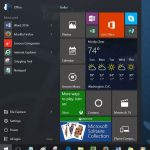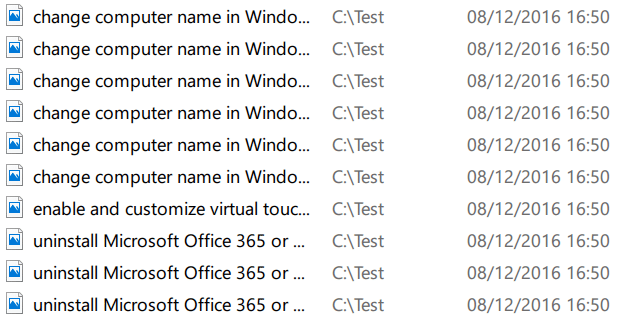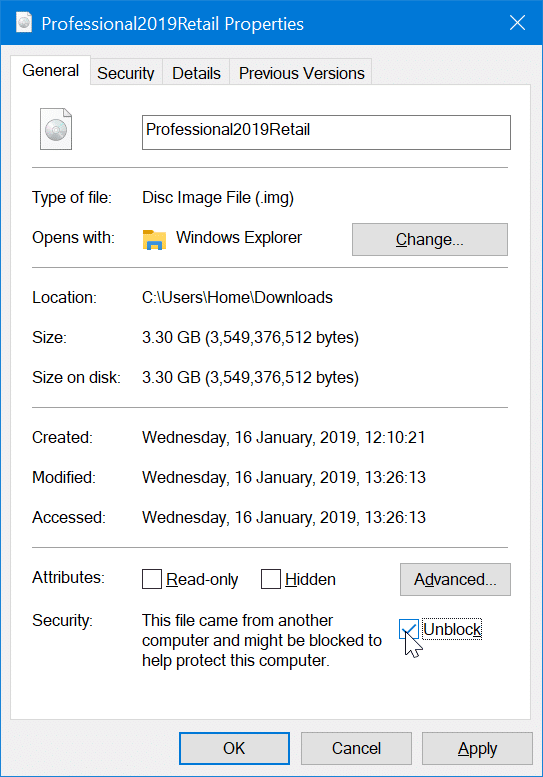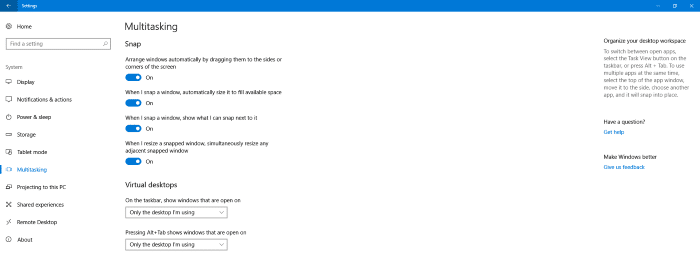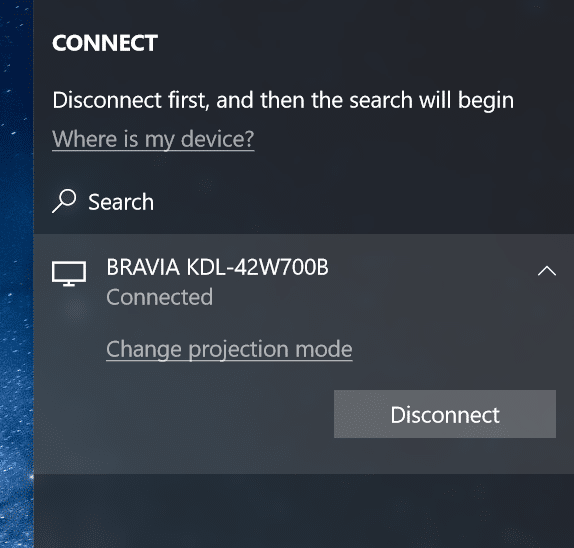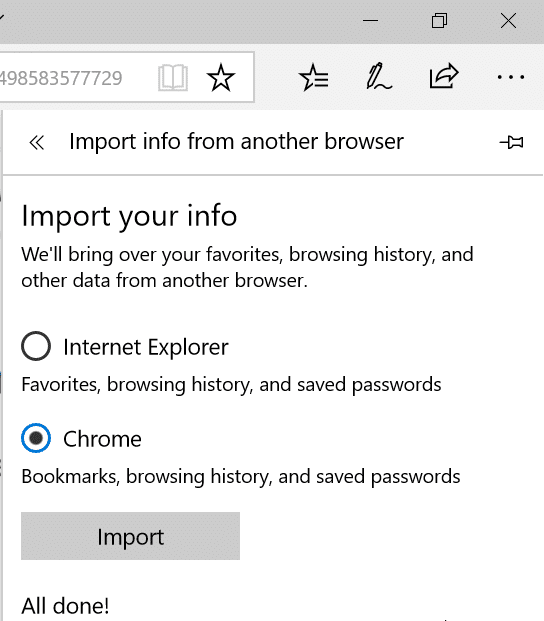La surveillance de l’utilisation des données est une nouvelle fonctionnalité introduite avec Windows 10 pour aider les utilisateurs de PC à surveiller l’utilisation des données de connexion Internet. Le compteur d’utilisation des données affiche les données consommées par le PC au cours des 30 derniers jours.
Dans Windows 10, vous pouvez accéder à Paramètres> Réseau et Internet> Utilisation des données pour afficher les données que votre PC a consommées au cours des 30 derniers jours. Vous pouvez même afficher l’utilisation des données des applications.
Avant la mise à jour Fall Creators pour Windows 10, la réinitialisation du compteur d’utilisation des données n’était pas facile. Nous avons dû supprimer certains fichiers système pour réinitialiser le compteur de données. Mais avec la mise à jour Windows 10 Fall Creators, Microsoft a introduit un bouton de réinitialisation pour réinitialiser rapidement le compteur d’utilisation des données.
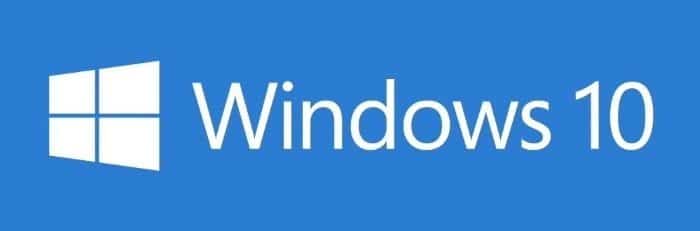
Dans la mise à jour récente de Windows 10 avril 2018 (version 1803), Microsoft a encore amélioré le compteur d’utilisation des données. Vous pouvez maintenant vérifier l’utilisation des données pour les réseaux individuels.
Comme vous le savez probablement, le compteur d’utilisation des données indiquait précédemment l’utilisation des données sur différentes connexions (si vous vous êtes connecté à). Si vous aviez connecté votre PC à plusieurs réseaux Wi-Fi, le compteur d’utilisation des données n’afficherait que l’utilisation collective des données pour tous ces réseaux Wi-Fi.
Autrement dit, il n’y avait aucun moyen de vérifier l’utilisation des données lorsque le PC était connecté à une connexion Wi-Fi particulière. En d’autres termes, il n’était pas possible de visualiser l’utilisation des données pour les réseaux individuels.
Dans Windows 10 avril 2018 Update (version 1803) et versions ultérieures, le moniteur ou le compteur d’utilisation des données affiche les données consommées par le PC au cours des 30 derniers jours lorsqu’il était connecté au réseau Wi-Fi auquel le PC est actuellement connecté. Par exemple, si vous êtes actuellement connecté à Internet via le Wi-Fi domestique, Windows 10 affichera l’utilisation des données pour le Wi-Fi domestique au cours des 30 derniers jours.
Vérifier l’utilisation des données pour un réseau spécifique dans Windows 10
Voici comment vérifier l’utilisation des données pour des réseaux individuels dans Windows 10.
IMPORTANT: Cela ne fonctionne qu’avec la mise à jour Windows 10 avril 2018 (version 1803) et versions ultérieures.
Étape 1: Ouvrez l’application Paramètres. Aller vers Réseau et Internet > L’utilisation de données.
Étape 2: Dans la section Utilisation des données, vous pouvez voir les données utilisées par votre PC à partir du réseau auquel votre PC est actuellement connecté. La section d’utilisation des données montre l’utilisation des données au cours des 30 derniers jours. Comme vous pouvez le voir dans l’image ci-dessous, le compteur d’utilisation des données montre l’utilisation des données de mon PC à partir du Wi-Fi Office au cours des 30 derniers jours.
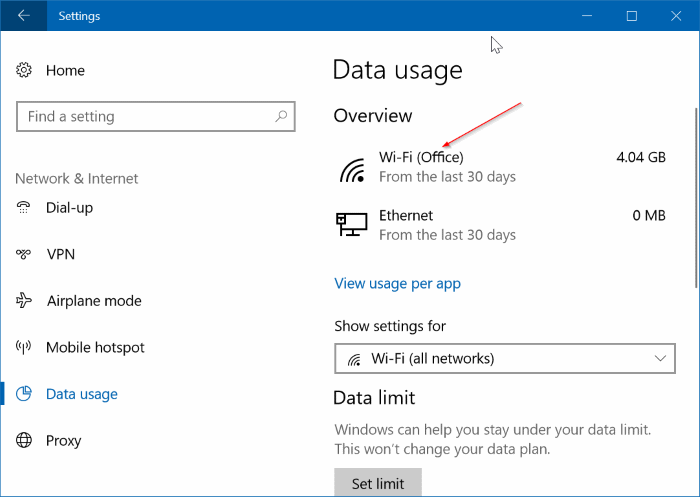
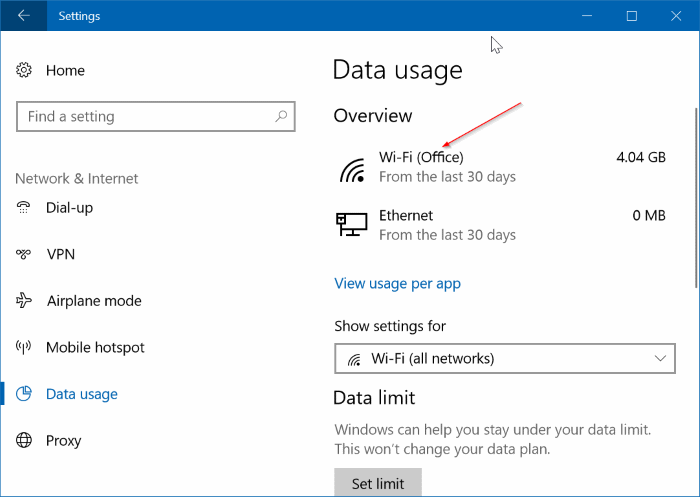
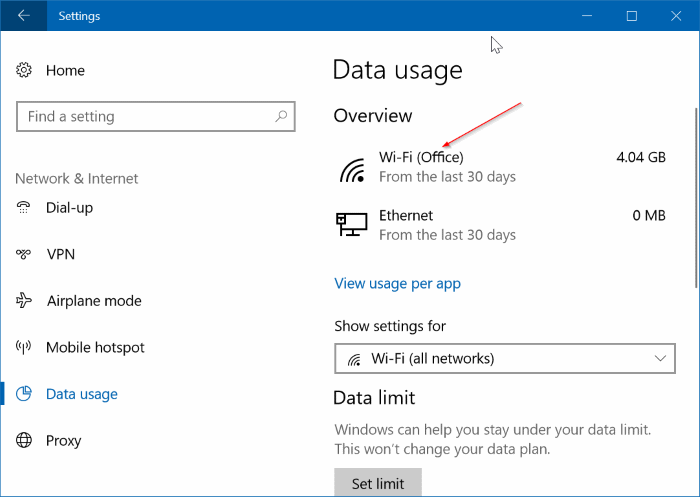
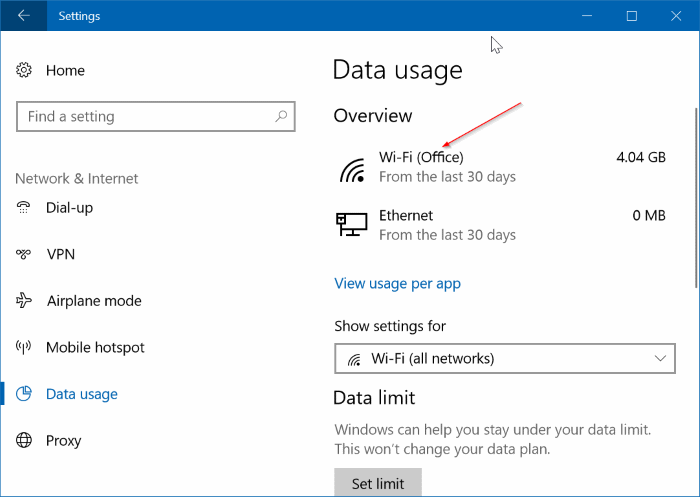
Notez que vous ne pouvez pas afficher l’utilisation des données pour un réseau Wi-Fi, sauf si vous connectez votre PC à ce réseau.
Sur la page Utilisation des données, cliquez sur le lien Afficher l’utilisation par application pour afficher les détails sur l’utilisation des données par application. Encore une fois, si vous souhaitez vérifier l’utilisation des données des applications pour votre réseau actuel, sélectionnez votre réseau dans la liste déroulante Afficher l’utilisation à partir de.
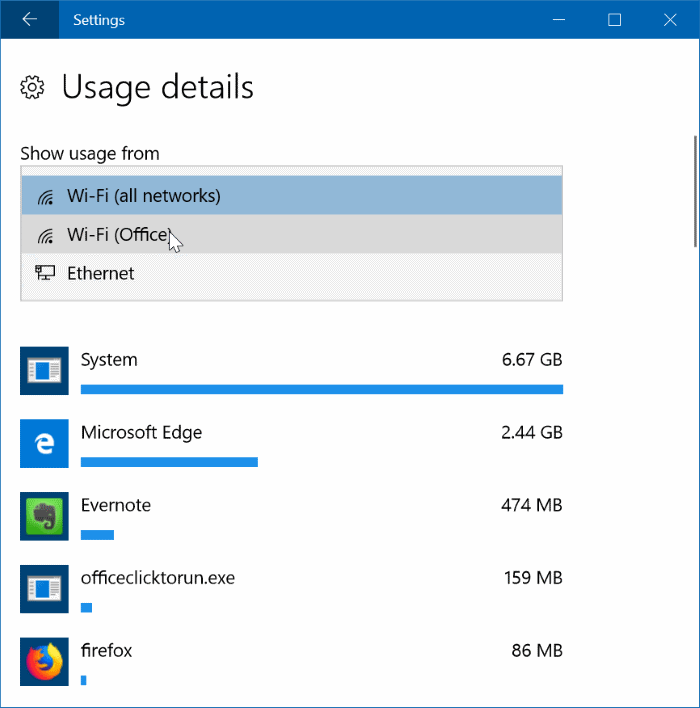
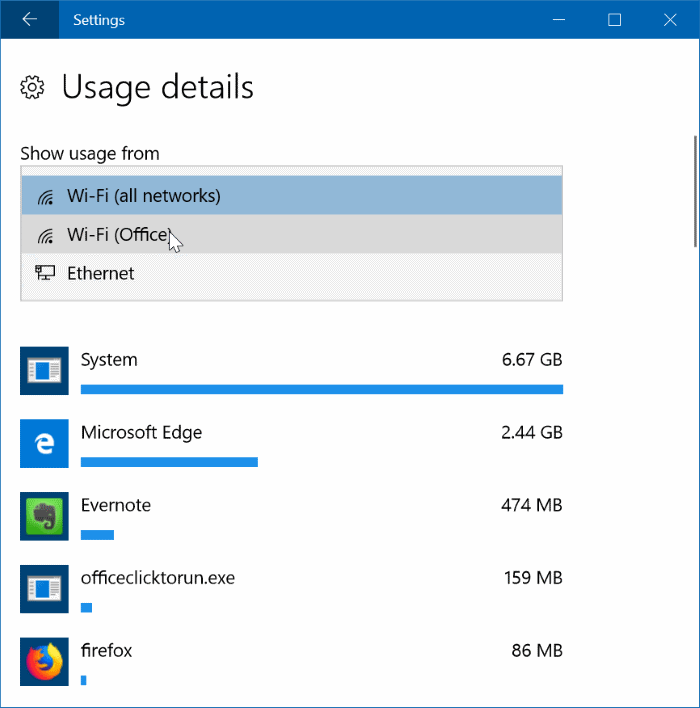
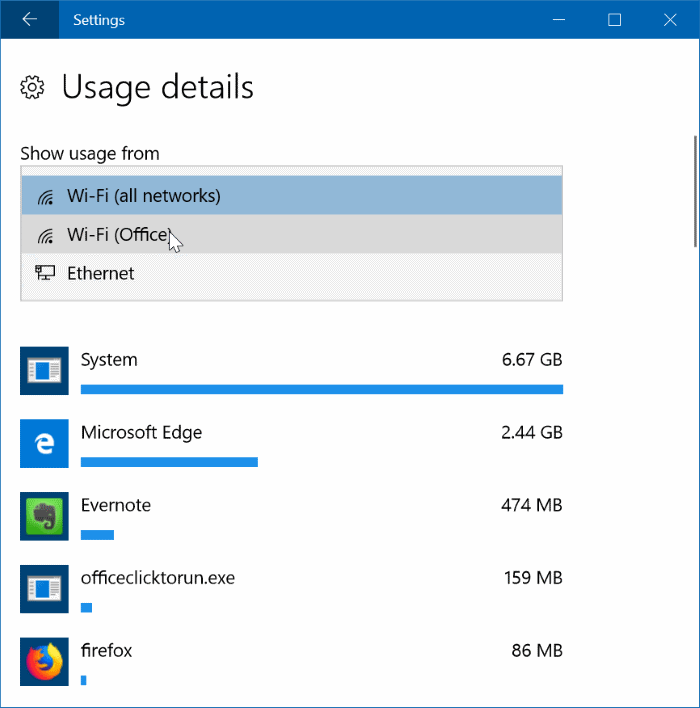
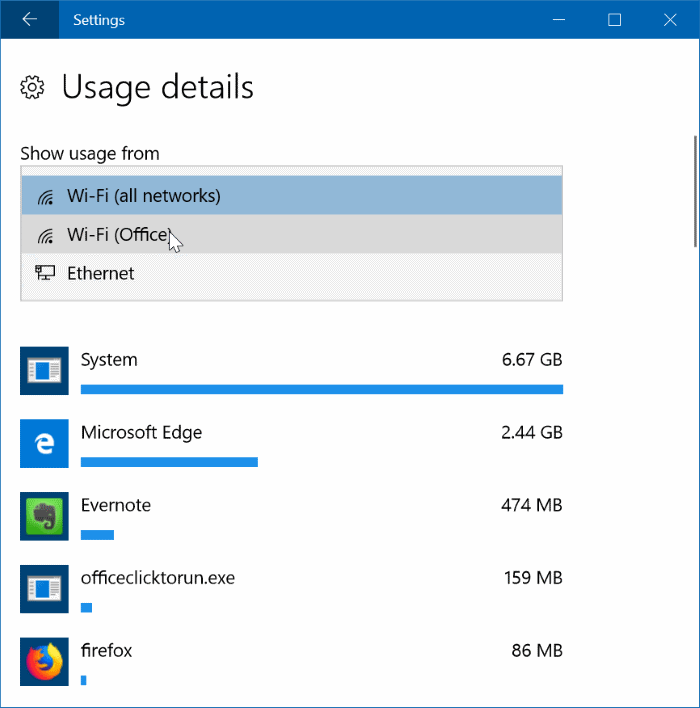
Comme vous le savez, vous pouvez réinitialiser votre utilisation des données à tout moment en cliquant sur le bouton Réinitialiser les statistiques d’utilisation.